Criar Volumes no Linux
Um volume é um dispositivo de armazenamento de bloco destacável, semelhante a um disco rígido USB. Você pode anexar um volume a uma instância em execução ou desanexar um volume e anexá-lo em outra instância a qualquer momento.
1)No menu do lado esquerdo, clique em Volumes e vá na opção de Volumes para que possamos Criar Volume.
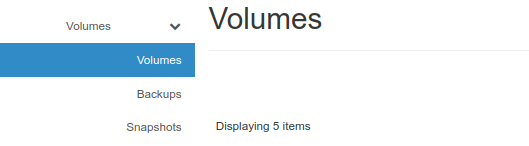
2)Nessa tela serão exibidas algumas informações importantes, como Nome do Volume, Descrição e Tamanho.
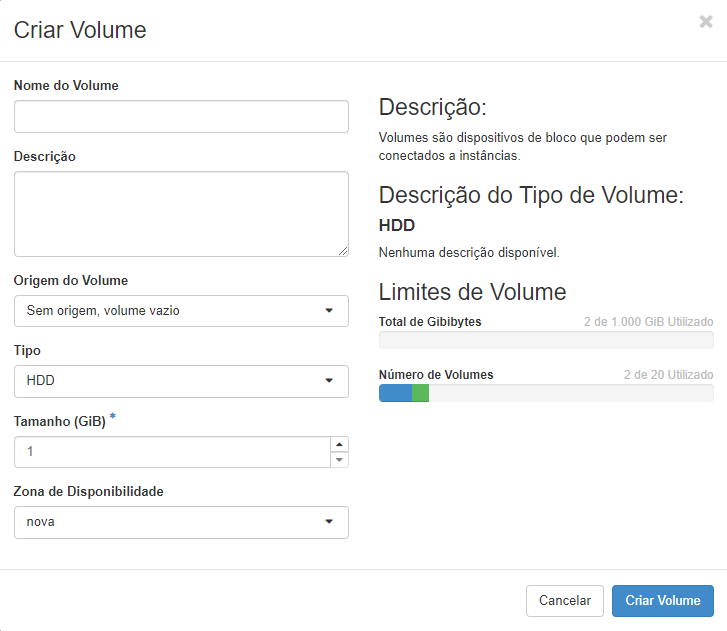
3)Deve-se especificar um Nome para o volume, uma Descrição que informe sobre o volume e deve-se selecionar uma das opções de Origem do Volume.
Sem origem, volume vazio: Cria um volume vazio que não contém um sistema de arquivos.
Imagem: Você pode selecionar uma imagem que é listada na opção “Imagens” do painel. * Tipo: Mostrará os tipos de volumes que podem ser criados. * Tamanho do Volume: Especifica qual o tamanho do Volume. Lembrando que deve se atentar a quantidade contratada, porém o painel mostra caso esteja excedendo o espaço
Após criar um volume e definir seu tamanho não é possível diminuir seu tamanho futuramente. Caso seja necessário a redução de disco, o mesmo deverá ser excluído para que desta forma libere o tamanho utilizado.
- A Zona de Disponibilidade é aonde o volume será criado.
4)Após preencher os campos solicitados, basta clicar na opção Criar Volume.
Para criar a partição numa máquina Linux seguir os seguintes passos via console SSH
5)Incluir a partição com o comando fdisk
#fdisk <device da partição>
Por exemplo :
#fdisk /dev/sdb
6)Utilizar as opções * “n” para criar nova partição;“p” para nova partição primária; * “1” para número da partição; * “ENTER” duas vezes; * “t”, para selecionar a nova partição * Digite 83 para partição tipo “linux” * w para escrever a tabela de partição; * q para sair do fdisk
7)Criar o filesystem
#mkfs.ext4 /dev/sdb
8)Pegar o UUID da partição com o comando :
#blkid
9)Criar a partição de montagem com o comando abaixo por exemplo :
#mkdir /data/www
10)Incluir o caminho no arquivo /etc/fstab
UUID=
11)Reiniciar a instância